ps2021如何让明部和暗部对比更加的明显?
来源:网络收集 点击: 时间:2024-05-23【导读】:
有些照片在观察时会显得十分的普通。究其原因就是图片的明部和暗部对比不明显。此时在ps中需要对图片的明部和暗部进行调整。调整之后对比明显照片更加明亮。品牌型号:联想拯救者y7000系统版本:windows10软件版本:ps2021方法/步骤1/6分步阅读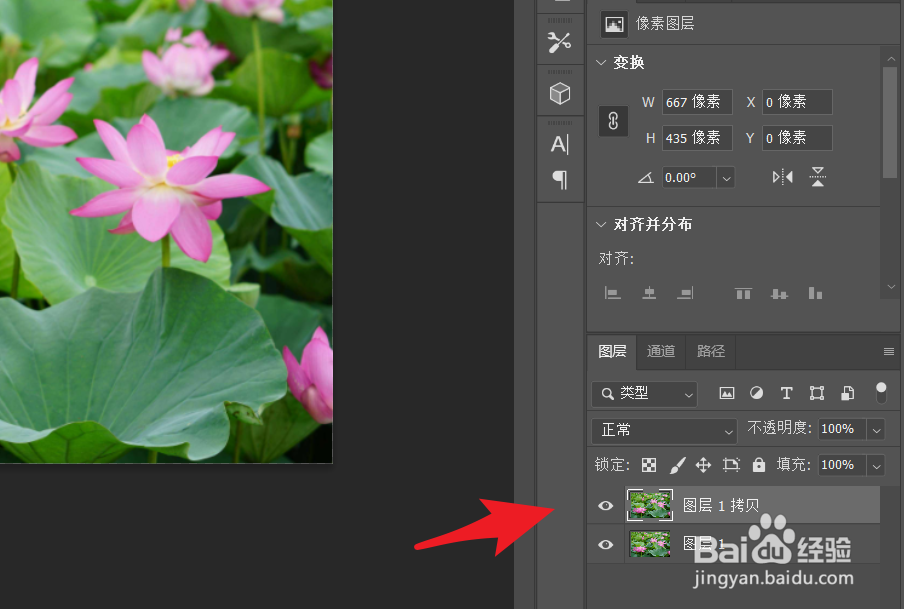 2/6
2/6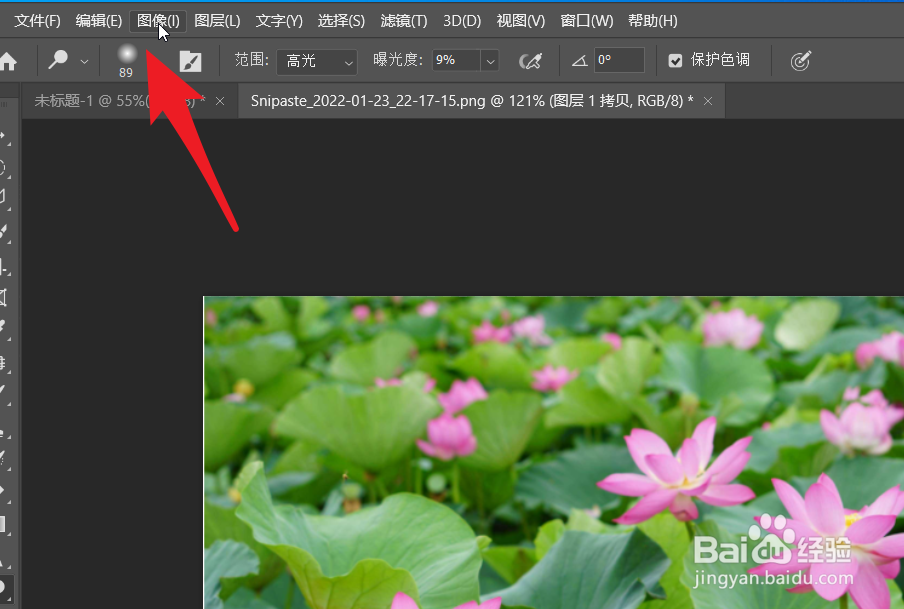 3/6
3/6 4/6
4/6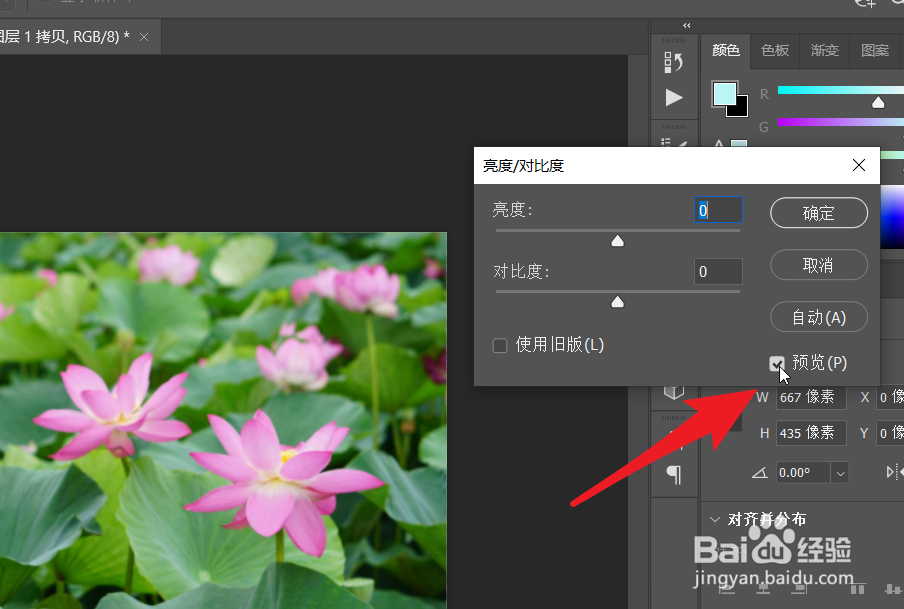 5/6
5/6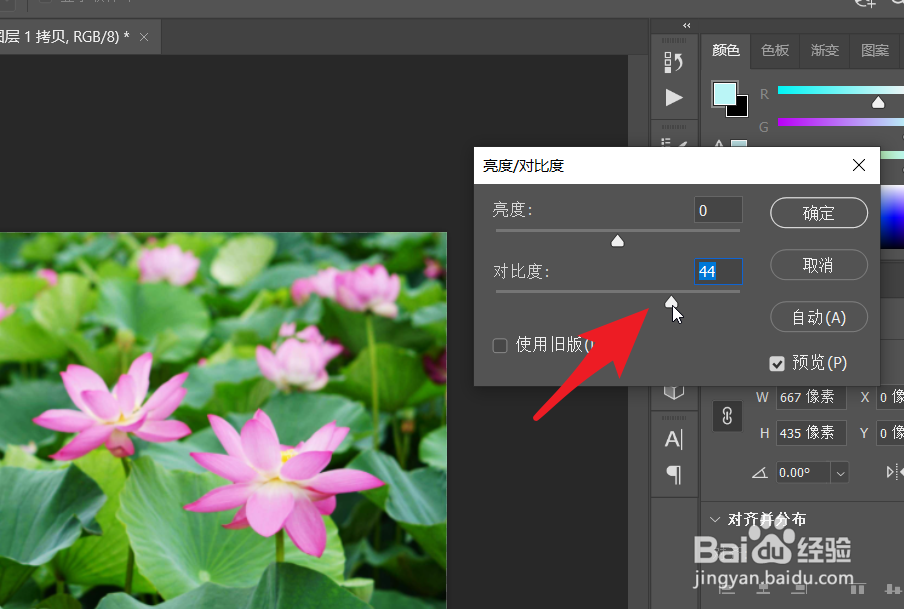 6/6
6/6
先将图片按CTRL加J复制,或者点击面板下方的创建新图层,实现复制。
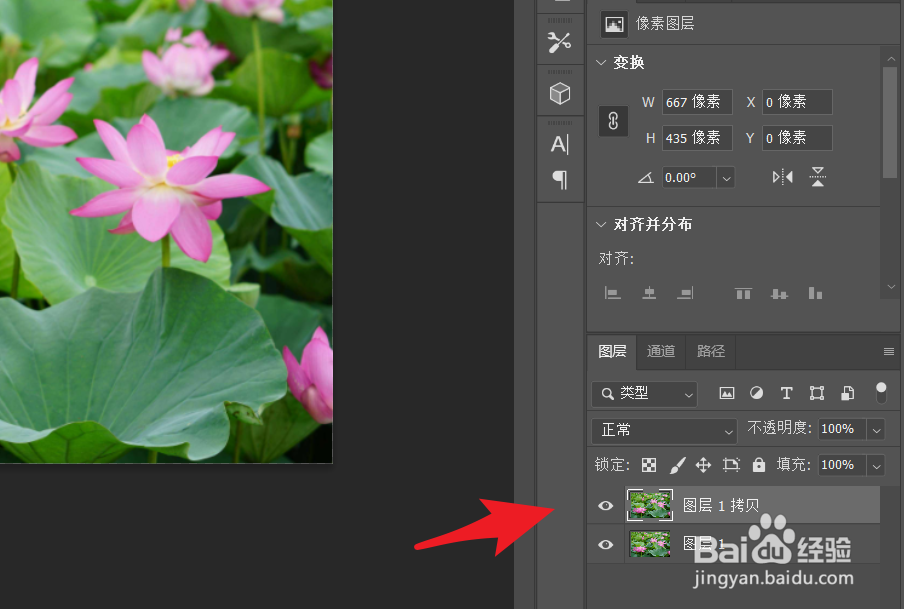 2/6
2/6增加明部和暗部的对比度,可以使用ps中的亮度对比度工具。首先选择图像菜单。
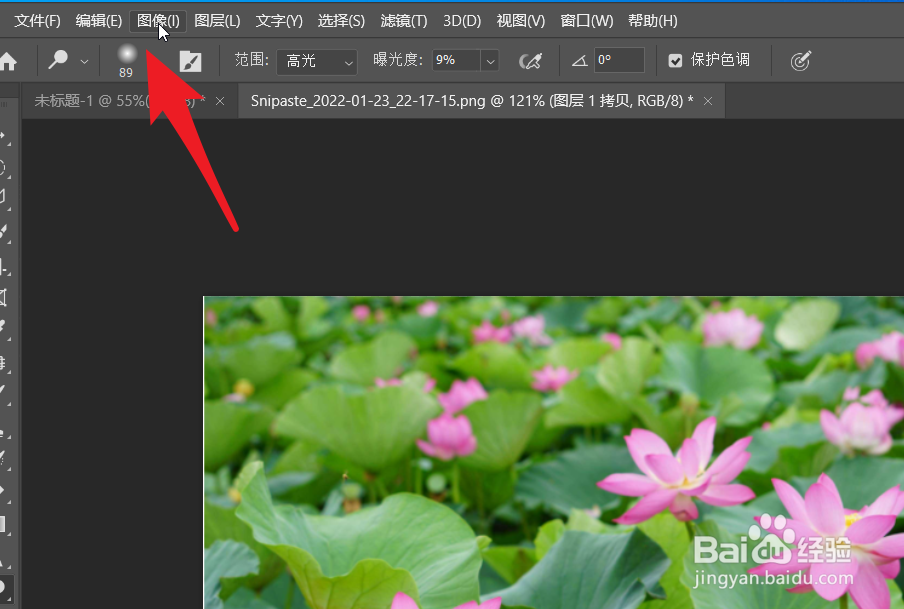 3/6
3/6在图像菜单的下拉菜单中依次选择调整亮度对比度。
 4/6
4/6为了使图片的处理,更加的形象化,可以点击勾选预览按钮。
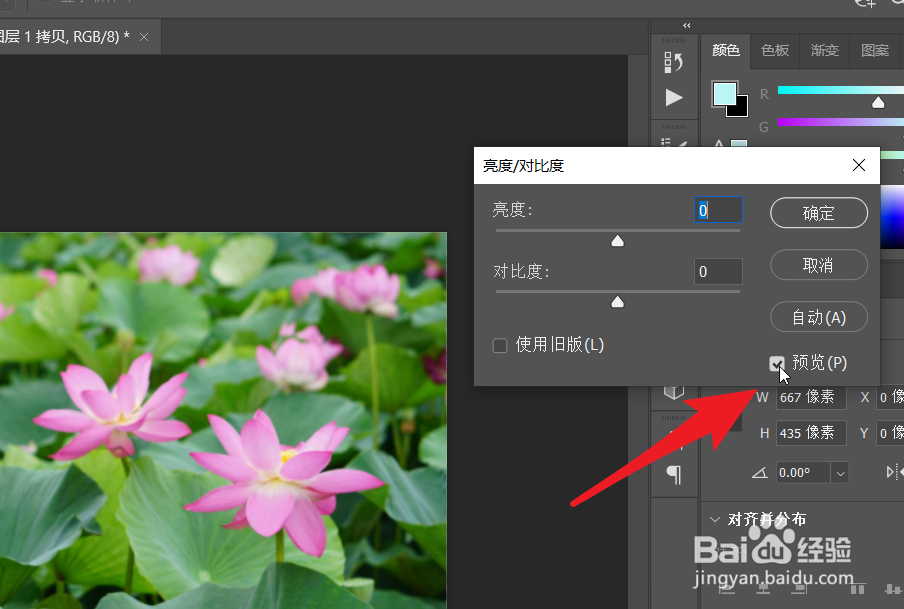 5/6
5/6然后根据图片的实际情况增加对比度。最常用的方式就是下图中的拖动滑块。
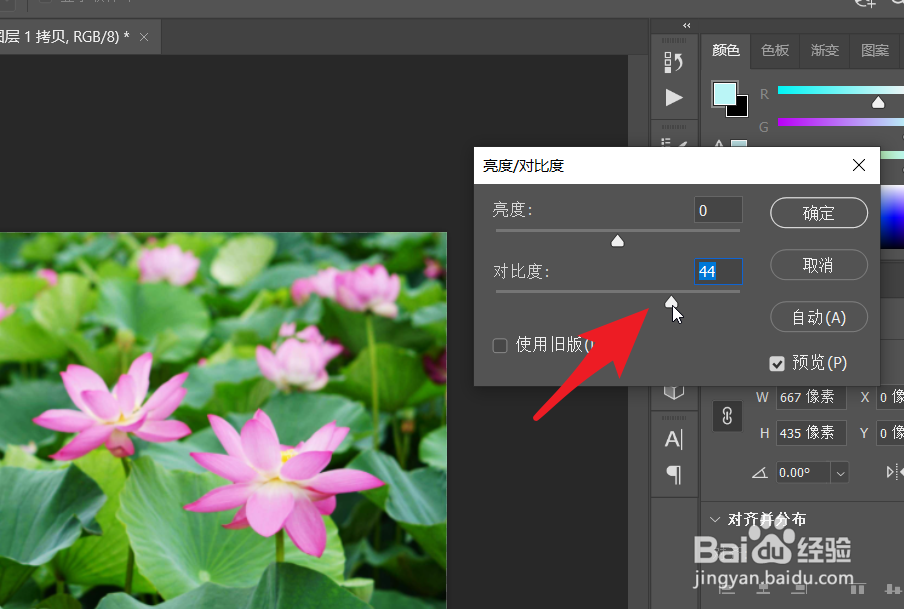 6/6
6/6如果对增加对比度的数值比较清楚,也可以直接输入数值。

版权声明:
1、本文系转载,版权归原作者所有,旨在传递信息,不代表看本站的观点和立场。
2、本站仅提供信息发布平台,不承担相关法律责任。
3、若侵犯您的版权或隐私,请联系本站管理员删除。
4、文章链接:http://www.1haoku.cn/art_833364.html
上一篇:手机QQ如何清除本地所有的聊天记录
下一篇:养生食补芙蓉白菜卷
 订阅
订阅